تم پاورپوینت 2010
مطالب تکمیلی پودمان ۸ کتاب کاروفناوری هفتم اشتراک گذاری اطلاعات
آموزش PowerPoint 2010 برای اجرای این برنامه از مسیر زیر وارد می شویم. Start Menu\All Programs\Microsoft Office\Microsoft PowerPoint 2010 در پنجره ی باز شده یک اسلاید پیش فرض مشاهده می شود که در آن دو کادر قراردارد که کادر اول برای نوشتن عنوان مطلب و کادر دوم برای نوشتن متن یا سایر مطالب می باشد. برای ایجاد اسلاید جدید از سربرگ یا زبانه Home بر روی گزینه New slide کلیک نمایید در منوی باز شده انواع پیکر بندی اسلاید ها را مشاهده می کنید با توجه به نوع کلی اسلاید خود بر روی یکی از گزینه ها کلیک نماییدتا یک اسلاید جدیددر پایین اسلاید جاری ایجاد شود. iIIIIIIIIIIIIIIIIIIIIIIIIIIIIIIIIIIIIIIIIIIIIIIIIIIIIIIIIIIIIIIIIIIIIIIIIIIIIIIIIIIIIIIIIIIIIIIIIIIIIIIIIIIIIIIIIIIIIIIIIIIIIIIIIIIIIIIIIIIIIIIآموزش منوهای برنامه PowerPoint 2010 برنامه پاورپوینت هم مانند سایر برنامه های آفیس دارای منو هایی است که می توان از طریق آنها کارساخت و تغییر اسلاید ها را انجام داد ممکن است این منوها با کمی تغییر در دیگر برنامه های آفیس نیز وجود داشته باشند که در ادامه توضیح منوها به اختصار بیان می شود ۱- زبانه ی Home در این زبانه گزینه های ویرایش متن - گزینه Format Painter - افزودن اسلاید جدید و...... وجود دارد ۲- زبانه ی Insert برای افزودن جدول - عکس - Shape - Chart - Text box- header - footer - فیلم و موزیک و........ از این منو می توان استفاده کرد ۳- زبانه ی Design منویی برای تنطیمات کاغذ و صفحه - و گزینه هایی پشت زمینه اسلاید - رنگ بندی و ........... ۴- زبانه ی Transitions ایجاد افکت تعویض اسلاید - ایجاد صدا - تنطیمات تعویض اسلاید - زمان بندی تعویض اسلاید و....... از ویژگی های این منو می باشد. ۵- زبانه ی Animations از گزینه های این منو می توان برای ایجاد افکت و انیمیشن روی محتویات اسلاید ها استفاده کرد. ۶- زبانه ی Slide show از گزینه های این منو می توان برای تنطیم نحوه نمایش اسلایدها - مخفی کردن اسلاید - تنطیم کلی نمایش و ................ استفاده کرد. ۷- زبانه ی Review منویی است برای کامنت گذاری - تنطیمات زبان - درج دیکشنری - ترجمه و.......................... ۸- زبانه ی view تغییر طریقه های مختلف نمایش اسلاید - نمایش خط کش - خطوط مشبک - هماهنگی همه ی اسلایدها طبق یک الگو و ............ می توان از این منو استفاده کرد. ۹- زبانه ی Format اگر بر روی محتویات داخل اسلاید کلیک نمایید منوهای جدیدی ظاهر می شوند که می توان به وسیله این منوی جدید محتوای انتخاب شده را ویرایش کرد مانند منوی Format و منوی Layout IIIIIIIIIIIIIIIIIIIIIIIIIIIIIIIIIIIIIIIIIIIIIIIIIIIIIIIIIIIIIIIIIIIIIIIIIIIIIIIIIIIIIIIIIIIIIIIIIIIIIIIIIIIIIIIIIIIIIIIIIIIIIIIIIIIIIIIIIIIIIنحوه ی قراردادن پشت زمینه تم Theme در زمینه اسلایدها در نرم افزار PowerPoint 2010 برای زیبا کردن نمای کلی اسلایدها و ایجاد قالب زیبا با پشت زمینه مرتبط با موضوع اسلاید می توان تم Theme ...
دانلود کتاب آموزش پاورپوینت 2010 به زبان ساده (PowerPoint 2010 For Dummies)
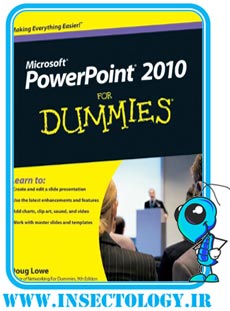
دانلود کتاب آموزش پاورپوینت 2010 به زبان ساده (PowerPoint 2010 For Dummies) کتاب آموزش پاورپوینت 2010 به زبان ساده (PowerPoint 2010 For Dummies) از مجموعه کتاب های انتشارات Dummies می باشد. ویرایش اول این کتاب در سال 2010 در بیش از 330 صفحه نگاشته شده است. هم اکنون فایل PDF این کتاب در اختیار شما دوستان قرار می گیرد. این مطلب توسط وب سایت حشرات از منظر گیاهپزشکی به صورت رایگان در دسترس عموم قرار می گیرد و کپي برداري بدون ذکر منبع مجاز نمي باشد.لینک کتاب در سایت آمازون : کلیک کنید ورود به صفحه دانلود از سرور سایت (کلیک کنید) پسورد تمامی فایل های زیپ: www.insectology.ir شما دوستان عزیز می توانید فایل ها، کتاب ها، نرم افزارها و.... را از طریق وب سایت ما به اشتراک گذاشته و در ارتقاء هر چه بهتر و بیشتر علم گیاهپزشکی سهیم باشید. لطفا مطالب خود را به ایمیل زیر ارسال نمایید. دوستان عزیز لینک های مربوط به دانلود تمامی کتابها تصییح شده است و شما می توانید برای ورود به قسمت دانلود تمامی کتابهای حشره شناسی بر روی لینک زیر کلیک کنید. ورود به صفحه دانلود تمامی کتاب های حشره شناسی دوستان عزیز لینک های مربوط به دانلود نرم افزارهای گیاهپزشکی تصییح شده است و شما می توانید برای ورود به قسمت دانلود تمامی نرم افزارهای گیاهپزشکی بر روی لینک زیر کلیک کنید. ورود به صفحه دانلود تمامی نرم افزارهای گیاهپزشکی دوستان عزیز لینک های مربوط به دانلود تمامی کتابها تصییح شده است و شما می توانید برای ورود به قسمت دانلود تمامی کتابهای بیماری شناسی گیاهی بر روی لینک زیر کلیک کنید. ورود به صفحه دانلود تمامی کتاب های بیماری شناسی گیاهیدوستان عزیز لینک های مربوط به دانلود تمامی کتابها تصییح شده است و شما می توانید برای ورود به قسمت دانلود تمامی کتابهای (For Dummies) بر روی لینک زیر کلیک کنید. ورود به صفحه دانلود تمامی کتاب های For Dummies برترین مطالب گذشته:تمدید مهلت ارسال مقالات به بیستمین کنگره گیاهپزشکی + دانلود فرمت آماده خلاصه مقاله - جمعه یکم اردیبهشت 1391دانلود نمونه سوالات دکترا 91 (حشره شناسی) - عمومی و تخصصی - جمعه یکم اردیبهشت 1391 آموزش دراب باکس (Drop Box) به همراه دعوت نامه - جمعه یکم اردیبهشت 1391دانلود کتاب حشره کش ها و کاربرد آنها (Insecticides: Basic and Other Applications) - دوشنبه بیست و هشتم فروردین 1391دانلود اولین شماره از ژورنال فارسی کنه شناسی (Persian Journal of Acarology) - جمعه بیست و پنجم فروردین 1391معرفی و دانلود کتاب چشم اندازهای نوین در گیاهپزشکی (New Perspectives in Plant Protection) - پنجشنبه بیست و چهارم فروردین 1391دانلود کتاب Comprehensive and Molecular Phytopathology - چهارشنبه بیست و سوم فروردین 1391آموزش فرمت مقاله برای بیستمین ...
اشتراک گذاری با پاور پوینت
گزیده ای از مباحث آموزش پاور پوینت (نرم افزار ارایه ی مطلب) جهت استفاده ی علاقمندان:اجرای برنامه پاورپوینت 2010 و آشنایی با کارکرد آنMicrosoft PowerPoint 2010نرم افزار Microsoft PowerPoint 2010 یکی از برنامه های موجود در مجموعه ی Microsoft Office است که کار آن ساخت اسلاید - انیمیشن - برنامه های ارائه ی مطلب و برنامه های آموزشی است .برای اجرای این برنامه از مسیر زیر وارد می شویم.Start Menu\All Programs\Microsoft Office\Microsoft PowerPoint 2010پس از اجرا پنجره ای مانند شکل بالا باز می شود که از ۴ قسمت مهم تشکیل شده است :۱- قسمت منو ها که بوسیله آنها تغییرات و مراحل ساخت اسلایدها انجام می شود۲- قسمت کاری ساخت اسلاید که در آن اسلاید ساخته شده دیده می شود۳- منوی لیست اسلاید های ساخته شده۴- قسمت توضیحات اسلایدها برای سایر کاربران و استفاده کنندگان و همچنین یادداشت مطالب مهمبرای اجرای این برنامه از مسیر زیر وارد می شویم.Start Menu\All Programs\Microsoft Office\Microsoft PowerPoint 2010در پنجره ی باز شده یک اسلاید پیش فرض مشاهده می شود که در آن دو کادر قراردارد که کادر اول برای نوشتن عنوان مطلب و کادر دوم برای نوشتن متن یا سایر مطالب می باشد.برای ایجاد اسلاید جدید از سربرگ یا زبانه Home بر روی گزینه New slide کلیک نمایید در منوی باز شده انواع پیکر بندی اسلاید ها را مشاهده می کنید با توجه به نوع کلی اسلاید خود بر روی یکی از گزینه ها کلیک نماییدتا یک اسلاید جدیددر پایین اسلاید جاری ایجاد شود.آموزش منوهای برنامه PowerPoint 2010برنامه پاورپوینت هم مانند سایر برنامه های آفیس دارای منو هایی است که می توان از طریق آنها کارساخت و تغییر اسلاید ها را انجام داد ممکن است این منوها با کمی تغییر در دیگر برنامه های آفیس نیز وجود داشته باشند که در ادامه توضیح منوها به اختصار بیان می شود:۱- زبانه ی Homeدر این زبانه گزینه های ویرایش متن - گزینه Format Painter - افزودن اسلاید جدید و...... وجود دارد۲- زبانه ی Insertبرای افزودن جدول - عکس - Shape - Chart - Text box- header - footer - فیلم و موزیک و........ از این منو می توان استفاده کرد۳- زبانه ی Designمنویی برای تنطیمات کاغذ و صفحه - و گزینه هایی پشت زمینه اسلاید - رنگ بندی و ...........۴- زبانه ی Transitionsایجاد افکت تعویض اسلاید - ایجاد صدا - تنطیمات تعویض اسلاید - زمان بندی تعویض اسلاید و....... از ویژگی های این منو می باشد.۵- زبانه ی Animationsاز گزینه های این منو می توان برای ایجاد افکت و انیمیشن روی محتویات اسلاید ها استفاده کرد.۶- زبانه ی Slide showاز گزینه های این منو می توان برای تنطیم نحوه نمایش اسلایدها - مخفی کردن اسلاید - تنطیم کلی نمایش و ................ استفاده کرد.۷- زبانه ی Reviewمنویی است برای کامنت گذاری - تنطیمات زبان - درج دیکشنری ...
دانلود+پاورپوینت+ریاضی+پنجم+2013
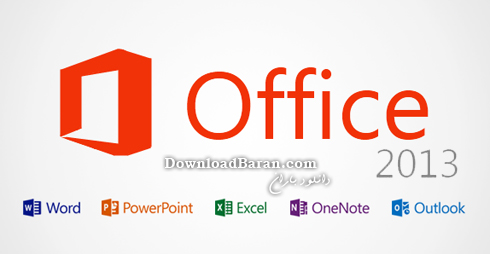
در این قسمت، اسلایدهای کاملا پویای ریاضی کتاب پنجم ابتدایی را که در طول تدریس طراحی کردم را در اختیار علاقه مندان قرار می دهم. علاقه به معلمی به حرف نیست، باید به عمل ثابت کرد و این بخشی از اثبات برادری ام می باشد. البته نسخه صوتی تصویری آن را نیز تهیه کردم. تمامی علاقه مندان برای دریافت رایگان آن به اداره آموزش و پرورش ناحیه 2، سرکار خانم پیر بداغی مراجعه نمایند. (از طرف من)، ایشان یا بخش فناوری اطلاعات راهنماییتان خواهند کرد ان شاءالله. زمان هر کدام از اسلایدها را به گونه ای تنظیم کرده ام که آموزگار در حین اجرای خودکار آن ها در کلاس، فرصت توضیح داشته باشد. برای اجرای صحیح این اسلاید شوها باید نسخه 2013 از پاورپوینت و همچنین تمامی فونت های فارسی را بر روی سیستم خود داشته باشید. اگر نسخه 2010 یا 2007 پاورپوینت بر روی سیستم شما نصب است، اجرای فایل ها با مشکل مواجه خواهد شد. بعد از خارج کردن از حالت فشرده با نرم افزار winrar ، از فایل ها به سادگی استفاده کنید. تمام فایل ها به کلمه عبور روبرو نیاز دارند: dds1234567dds 000 دانلود یکجای اسلایدها در یک فایل فشرده (70 مگابایت) 000 عدد نویسی 001 کسرهای متعارفی 002 مقایسه کسرها با مخرج برابر 003 مقایسه کسرها با صورت برابر 004 مقایسه کسرها - بزرگتر و کوچکتر از واحد 005 جمع کسرها با مخرج برابر 006 تفریق کسرها با مخرج برابر 007 عدد مخلوط 008 بخش پذیری اعداد 009 کسرهای مساوی - ساده سازی کسر 010 مقایسه ی کسرها - سری کامل 011 جمع و تفریق کسرها با مخرج نابرابر 012 مقایسه اعداد مخلوط 013 جمع اعداد مخلوط 014 تفریق اعداد مخلوط 015 هکتار و واحد مساحت 016 نسبت و تناسب - نسبت های مساوی 017 ثانیه، عدد مرکب 018 ضرب تقریبی 019 کاربرد نسبت و تناسب 020 مساحت اشکال هندسی 021 درصد 022 تقارن 023 کسر و اعداد اعشاری 024 مقایسه اعداد اعشاری 025 جمع و تفریق اعداد اعشاری 026 ضرب عدد صحیح در کسر و برعکس 027 ضرب کسر در کسر 028 نمایش اعداد به صورت اعشار و کسر 029 ضرب عدد صحیح در عدد اعشاری 030 ضرب عدد اعشاری در عدد اعشاری 031 اندازه گیری طول 032 ضرب ذهنی 033 رسم مثلث 035 احجام 036 زاویه 037 رسم مثلث 038 گرم و کیلوگرم 039 محیط دایره دل نوشته های یک سرباز معلم
در جواب سوال یک دوست:چطور میشه روی کل اسلایدهای پاورپوینت موزیک گذاشت؟
چطور میشه روی کل اسلایدهای پاورپوینت موزیک گذاشت؟ بهترين پاسخ : در قسمت مستر اسلاید یک آهنگ طولانی انتخاب کن برای همه اسلاید ها اون اهنگ پخش می شه VIEW-->MASTER SLID ۲ پاسخ دیگه در پایین 1 ) برای گذاشتن موزیك روی اسلایدهای پاورپوینت از منوي Slid Show گزینه Slid Transation رو انتخاب كن . بعد از قسمت Modify Transation در قسمت Sound می تونی آهنگی رو برای اسلاید انتخاب كنی اگر بخوای آهنگی غیر از لیست باشه به پایین لیست برو و گزینه Other Sound... رو انتخاب كن. كه از پنجره Add Sound فایل صوتی مورد نظر رو كه حتما باید با فرمت Wav انتخاب می كنید. حالا به چند روش می تونید عمل كنید. اگر بخواید این آهنگ روی تمامی اسلاید ها بدون قطع صدا بخونه باید گزینه Loop Until Next Sound رو تیك بزنید یعنی تا زمانی كه در اسلایدهای بعدی فایل صوتی تعریف نكردید این آهنگ همچنان ادامه داشته باشه. بنابراین برای این كه از این اسلاید تا پایان اسلایدها این آهنگ ادامه داشته باشه دیگه نباید برای اسلایدهای دیگه صداگذاری كنید. ولی اگر بخواید هر اسلاید به صورت جداگانه آهنگی داشته باشه و با باز شدن هر اسلاید فایل صوتی مخصوص به خودش باز بشه باید این عمل رو برای هر اسلاید به صورت جداگانه تعریف كنید. 2 ) از تب insert باید sound را انتخاب کرده و سپس شما با 4 گزینه روبه رو می شوید. می توانید بنا به تمایل خود هر کدام را انتخاب کنید .اگر فایل صوتی در کامپیوتر شما باشد و شما بخواهید که آن را انتخاب کنید از گزینه ی sound from file استفاده نمایید. سپس آهنگ را انتخاب کرد وok را بزنید. گزینه زیر را می بینید. بنا به کاربرد یک از دو گزینه را انتخاب کنید. بعد از زدن ok شما به صفحه ی options می روید.اگر به این صفحه نرفتید کافی است در حالی که آیکون آهنگ را در اسلاید انتخاب کرده اید ,منوی option را بیاورید. در کنار play sound منویی وجود دارد اگر روی منو کلیک کنید 3 گزینه را می بینید.automatically برای زمانی است که بخواهید آهنگ را فقط برای یک اسلاید داشته باشید که با رفتن در آن اسلاید آهنگ به طور خودکار فعال می شود.when click هم مانند قبلی است با این تفاوت که باید روی آن کلیک کنید تا آهنگ نواخته شود.اما گزینه play across slide مورد نظر ماست که با استفاده از آن آهنگ به طور خودکار در هنگام slide show در تمام اسلاید ها نواخته می شود. اگر گزینه Loop until Stopped را تیک بزنید . آهنگ اگر در میانه ی نمایش اسلاید ها تمام شد دوباره به طور خودکار دوباره شروع می شود و این حلقه آن قدر تکرار می شود تا تمام اسلاید ها نشان داده شود. اگر می خواهید که آیکون صدا نشان داده نشود آن را انتخاب کرده و در خارج از اسلاید ببرید( dragکنید)یا در صفحه Option می توانید تیک Hide during show را بزنید. همان طور ...
پاورپوینت “ آموزش نرم افزار اکسل Excel ”
پاورپوینت “ آموزش نرم افزار اکسل Excel ” فایل پاورپوینت “ آموزش نرم افزار اکسل Excel ” كاملتريت منبع يادگيري اي نرم افزار جهت دانلود بر روی لینک های زیر کلیک کنید : لینک دانلود کلیک کنید
راهنمای پودمان 8
آموزش PowerPoint 2010 برای اجرای این برنامه از مسیر زیر وارد می شویم. Start Menu\All Programs\Microsoft Office\Microsoft PowerPoint 2010 در پنجره ی باز شده یک اسلاید پیش فرض مشاهده می شود که در آن دو کادر قراردارد که کادر اول برای نوشتن عنوان مطلب و کادر دوم برای نوشتن متن یا سایر مطالب می باشد. برای ایجاد اسلاید جدید از سربرگ یا زبانه Home بر روی گزینه New slide کلیک نمایید در منوی باز شده انواع پیکر بندی اسلاید ها را مشاهده می کنید با توجه به نوع کلی اسلاید خود بر روی یکی از گزینه ها کلیک نماییدتا یک اسلاید جدیددر پایین اسلاید جاری ایجاد شود. iIIIIIIIIIIIIIIIIIIIIIIIIIIIIIIIIIIIIIIIIIIIIIIIIIIIIIIIIIIIIIIIIIIIIIIIIIIIIIIIIIIIIIIIIIIIIIIIIIIIIIIIIIIIIIIIIIIIIIIIIIIIIIIIIIIIIIIIIIIIIIIآموزش منوهای برنامه PowerPoint 2010 برنامه پاورپوینت هم مانند سایر برنامه های آفیس دارای منو هایی است که می توان از طریق آنها کارساخت و تغییر اسلاید ها را انجام داد ممکن است این منوها با کمی تغییر در دیگر برنامه های آفیس نیز وجود داشته باشند که در ادامه توضیح منوها به اختصار بیان می شود ۱- زبانه ی Home در این زبانه گزینه های ویرایش متن - گزینه Format Painter - افزودن اسلاید جدید و...... وجود دارد ۲- زبانه ی Insert برای افزودن جدول - عکس - Shape - Chart - Text box- header - footer - فیلم و موزیک و........ از این منو می توان استفاده کرد ۳- زبانه ی Design منویی برای تنطیمات کاغذ و صفحه - و گزینه هایی پشت زمینه اسلاید - رنگ بندی و ........... ۴- زبانه ی Transitions ایجاد افکت تعویض اسلاید - ایجاد صدا - تنطیمات تعویض اسلاید - زمان بندی تعویض اسلاید و....... از ویژگی های این منو می باشد. ۵- زبانه ی Animations از گزینه های این منو می توان برای ایجاد افکت و انیمیشن روی محتویات اسلاید ها استفاده کرد. ۶- زبانه ی Slide show از گزینه های این منو می توان برای تنطیم نحوه نمایش اسلایدها - مخفی کردن اسلاید - تنطیم کلی نمایش و ................ استفاده کرد. ۷- زبانه ی Review منویی است برای کامنت گذاری - تنطیمات زبان - درج دیکشنری - ترجمه و.......................... ۸- زبانه ی view تغییر طریقه های مختلف نمایش اسلاید - نمایش خط کش - خطوط مشبک - هماهنگی همه ی اسلایدها طبق یک الگو و ............ می توان از این منو استفاده کرد. ۹- زبانه ی Format اگر بر روی محتویات داخل اسلاید کلیک نمایید منوهای جدیدی ظاهر می شوند که می توان به وسیله این منوی جدید محتوای انتخاب شده را ویرایش کرد مانند منوی Format و منوی Layout IIIIIIIIIIIIIIIIIIIIIIIIIIIIIIIIIIIIIIIIIIIIIIIIIIIIIIIIIIIIIIIIIIIIIIIIIIIIIIIIIIIIIIIIIIIIIIIIIIIIIIIIIIIIIIIIIIIIIIIIIIIIIIIIIIIIIIIIIIIIIنحوه ی قراردادن پشت زمینه تم Theme در زمینه اسلایدها در نرم افزار PowerPoint 2010 برای زیبا کردن نمای کلی اسلایدها و ایجاد قالب زیبا با پشت زمینه مرتبط با موضوع اسلاید می توان تم Theme ...
تبدیل فایلهای پاورپوینت به ویدئو در آفیس 2010
ابتدا فایل ارائه خود را در Microsoft PowerPoint 2010 باز نمایید. سپس از نوار بالای صفحه، به منوی File رفته و بر روی Save & Send کلیک نمایید. سپس بر روی Create a Video کلیک کنید. در این صفحه میتوانید حجم و کیفیت فایل ویدئوی خروجی را انتخاب کنید. برای این کار بر روی عنوان Computer & HD Displays کلیک کنید تا دو گزینه دیگر نمایش داده شود. این دو گزینه هدف و منظور شما از ایجاد این فایل ویدئویی را مورد پرسش قرار میدهند. در صورتی که حجم فایل نهایی برایتان مهم نیست و قصد دارید آن را با کیفیت بالا ذخیره کنید گزینه Computer & HD Displays را در حالت انتخاب باقی بگذارید، در غیر این صورت یکی از دو گزینه دیگر را انتخاب کنید. مورد بعدی که بسیار نیز کاربردی است امکان ضبط صدای خود و ایراد توضیحات بر روی ویدئو و هر اسلاید است. بدین صورت که میتوانید با کلیک بر روی گزینه Use Recorded Timings and Narrations و سپس انتخاب گزینه Record Timings and Narrations با استفاده از میکروفون کامپیوتر، بر روی هر اسلاید توضیح دهید. این قابلیت زمانی کاربردی است که خود شما برای ارائه حاضر نباشید و فردی که ویدئو را مشاهده میکند بتواند از توضیحات شما بر روی هر اسلاید استفاده کند. گزینه Seconds to spend on each slide نیز مدت زمان نمایش هر اسلاید بر حسب ثانیه در ویدئو را نشان میدهد که میتوانید آن را به دلخواه خود وارد نمایید. اسلایدهایی که بر روی آنها صدا ضبط کردهاید از این قاعده مستثنی هستند و زمانی به اسلاید بعدی میروید که توضیحات شفاهی شما بر روی اسلاید تمام شده باشد. در نهایت بر روی Create Video کلیک کنید و محل ذخیره فایل ویدئویی را انتخاب نمایید. خواهید دید که فایل با فرمت WMV در محل مورد نظر ذخیره خواهد شد. مدت زمان ذخیره فایل به محتوای فایل پاورپوینت بستگی دارد و در نوار پایین نرمافزار میتوانید درصد تکمیل شدن ذخیرهسازی فایل خروجی ویدئو را مشاهده نمایید.
